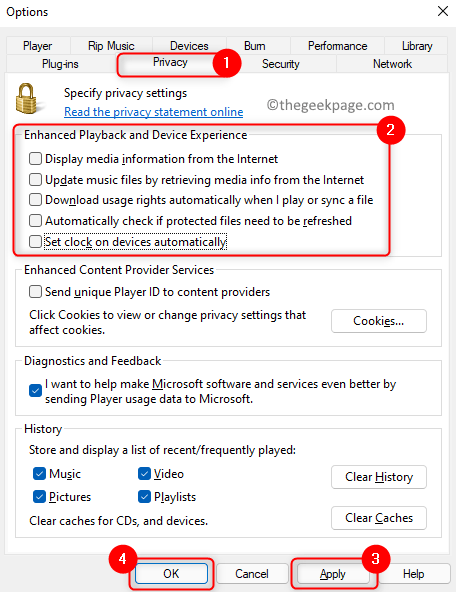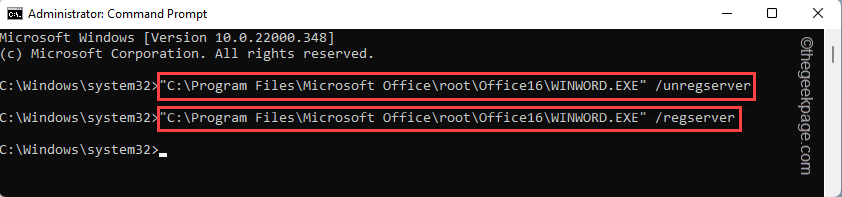بواسطة نيثينديف
كيفية إنشاء نسخة مع إزالة بعض الخصائص في Windows 10: - لنفترض أنك قمت للتو بإنشاء ملف نصي أو أي ملف آخر وتريد مشاركته مع صديقك. هناك احتمالية أن تتم مشاركة نفس الملف مع شخص آخر بواسطة صديقك. في هذه الحالة ، لا تريد مشاركة بعض خصائص ملفك للحفاظ على خصوصية الملف. تتضمن الخصائص بعض البيانات السرية المرتبطة بالملف. عند إعادة توجيه الملف إلى شخص ما ، سيتم أيضًا نقل هذه الخصائص مع الملف. لذلك ، تريد الآن مشاركة الملف بدون هذه الخصائص.
لقد فاجأنا Windows 10 بميزاته المذهلة. لدى Windows ميزة لإزالة هذه الخاصية من الملف. في قائمة النقر بزر الماوس الأيمن لأي ملف ، يوجد خيار يسمى قم بإنشاء نسخة مع إزالة جميع الخصائص الممكنة. تتيح لك هذه الميزة إنشاء نسخة من الملف بخصائص تمت إزالتها. يمكن مشاركة هذه النسخة مع أي شخص حتى لا تتم مشاركة أي معلومات شخصية مرتبطة بالملف. إذا كنت من مستخدمي Windows 10 وكنت في موقف مشابه ، فيمكنك اتباع الخطوات الموضحة أدناه لـ شارك ملفاتك مع إزالة الخصائص السرية أو المهمة.
أنظر أيضا :كيفية العثور على تفاصيل الصورة (مكان التقاطها)
طريقة 1
- تصفح الملف الذي تريد مشاركته وانقر عليه بزر الماوس الأيمن. من قائمة السياق ، انقر فوق الخصائص.

- انقر فوق تفاصيل علامة التبويب في الخصائص نافذة او شباك.

- في الجزء السفلي من النافذة ، يمكنك رؤية الرابط إزالة الخصائص والمعلومات الشخصية باللون الأزرق. اضغط على الرابط.

- نافذة أخرى من إزالة الخصائص سوف يطفو على السطح. يمكنك رؤية زري اختيار. تم تسمية أحد أزرار الاختيار باسم قم بإنشاء نسخة مع إزالة جميع الخصائص الممكنة. انقر فوق هذا الزر. بشكل افتراضي ، يتم تحديد هذا الزر. ثم انقر فوق نعم زر.

- قد لا تزيل الخطوات المذكورة أعلاه جميع البيانات الخاصة المرتبطة بالملف. إذا كنت ترغب في إزالة بعض الخصائص ، فانقر فوق زر الاختيار الثاني المسمى قم بإزالة الخصائص التالية من الملف. ثم قم بتمييز الخيارات بعلامة.

- يمكنك الآن ملاحظة ملف جديد تم إنشاؤه في نفس الدليل باسم - ينسخ ملحق باسم الملف.

- الآن انقر بزر الماوس الأيمن فوق الملف الذي تم إنشاؤه حديثًا ، وانقر فوق الخصائص ثم انقر فوق تفاصيل التبويب. يمكنك ملاحظة أن جميع البيانات الشخصية تتم إزالتها من الملف.

الطريقة الثانية
- تصفح الملف مرة أخرى وانقر فوقه. من منزل، بيت الشريط ، اختر الخصائص وانقر فوق إزالة الخصائص.

- سيؤدي هذا إلى فتح ملف إزالة الخصائص نافذة او شباك. ستمنحك الطريقة الأولى الخطوات المتبقية.
يمكنك الآن مشاركة الملف مع إزالة جميع البيانات الشخصية. أتمنى أن تكون قد فهمت الخطوات بوضوح.